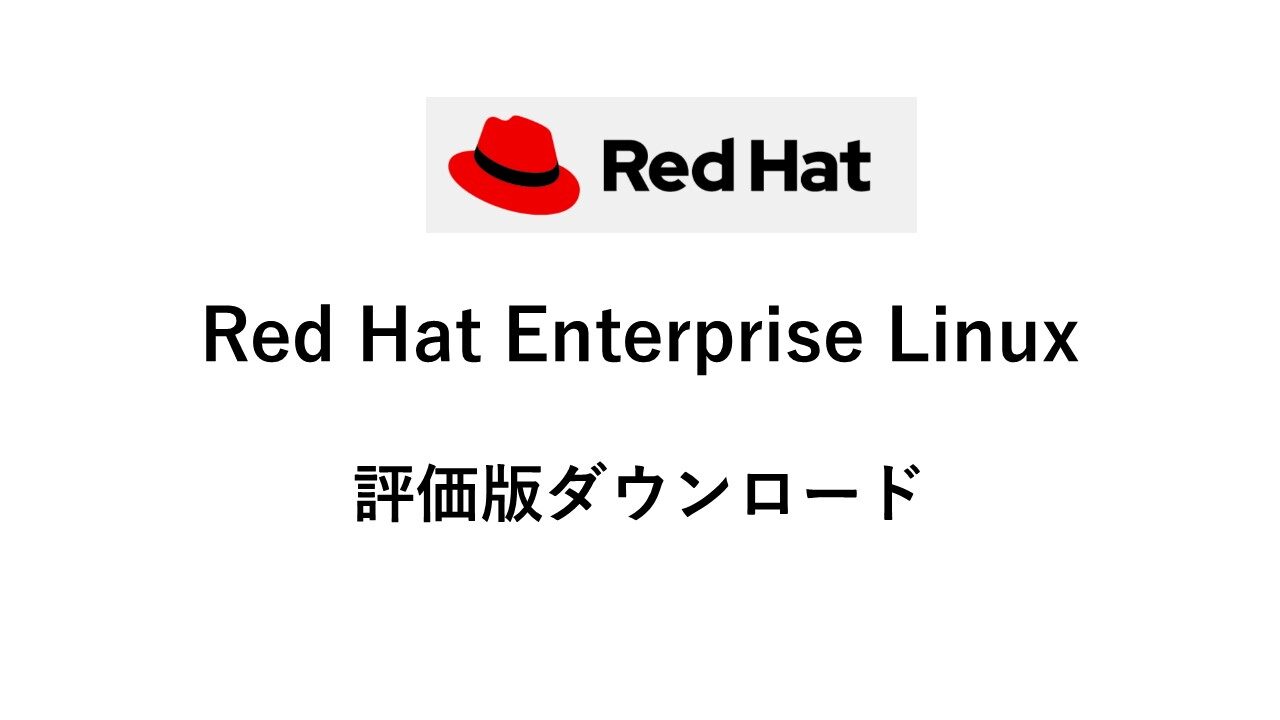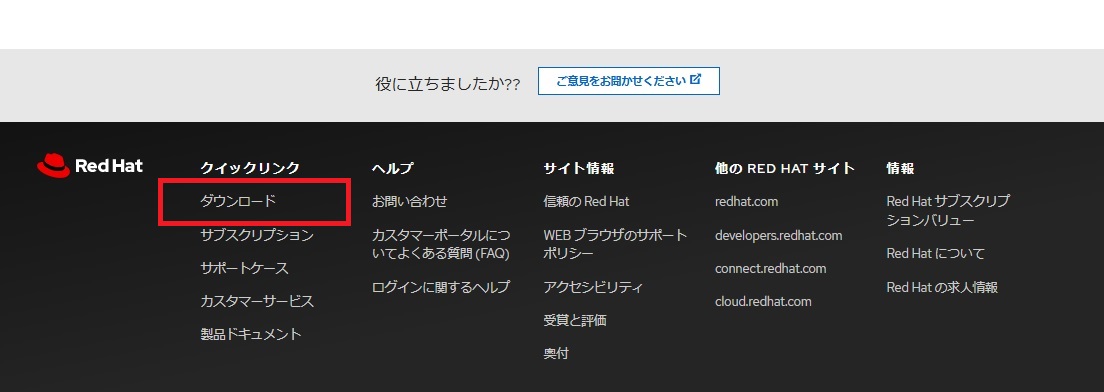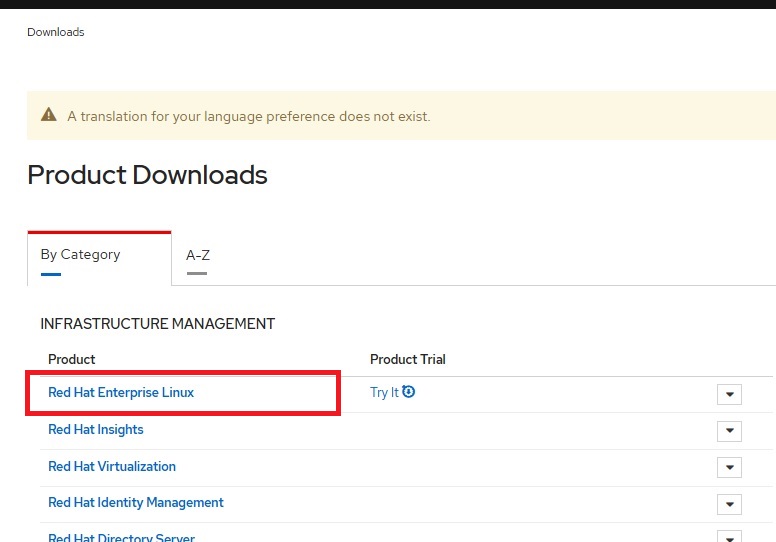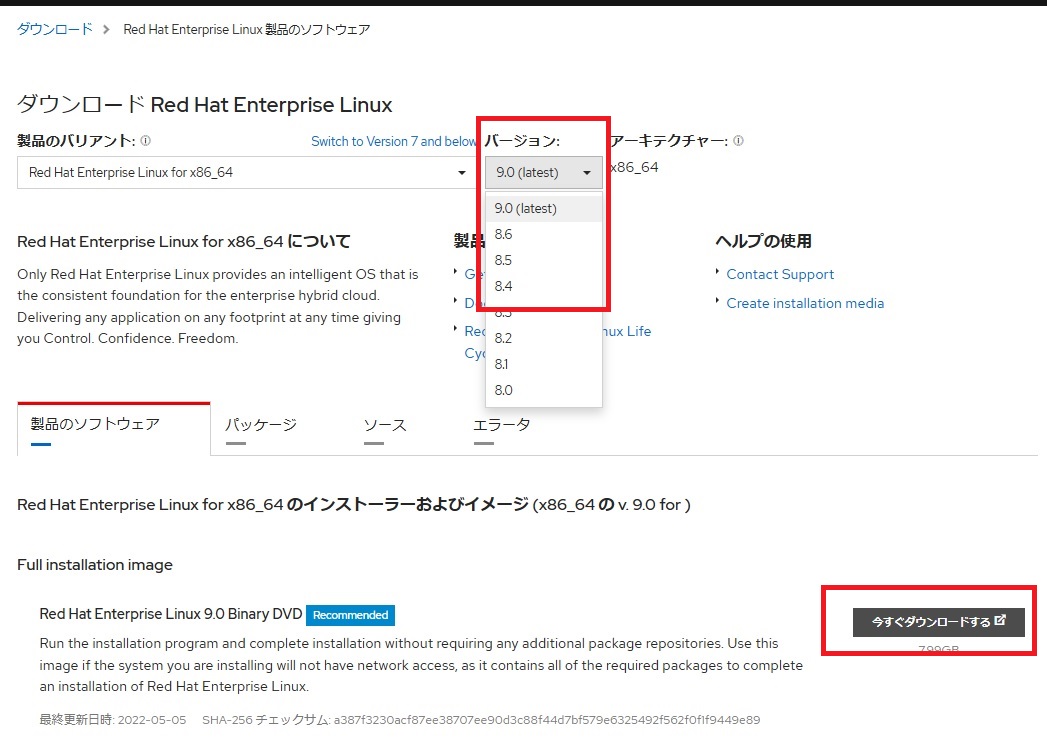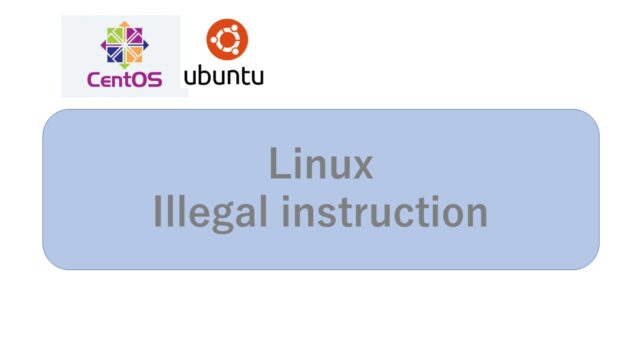Red Hat Enterprise Linux(レッドハット・エンタープライズ・リナックス)、略してRHELは、レッドハット社によって開発、販売されている業務向けのLinuxディストリビューションです。
RHELの評価版をダウンロードするためには、Red Hatアカウントが必要です。
本記事では、Red Hatアカウントの作成、Red Hat Enterprise Linux 評価版のダウンロード方法を紹介します。
評価の期間は60日となります。(以前は30日でした)
RHEL公式の評価版サイトにアクセス
Red Hat Enterprise Linux Server の評価版をご希望の場合は、以下から取得可能です。
https://www.redhat.com/rhel/details/eval/
ダウンロードの流れ
初期画面
評価版サイトにアクセスすると以下の画面が表示されます。
1.右上の「English」を押すと日本語に切り替え可能です。
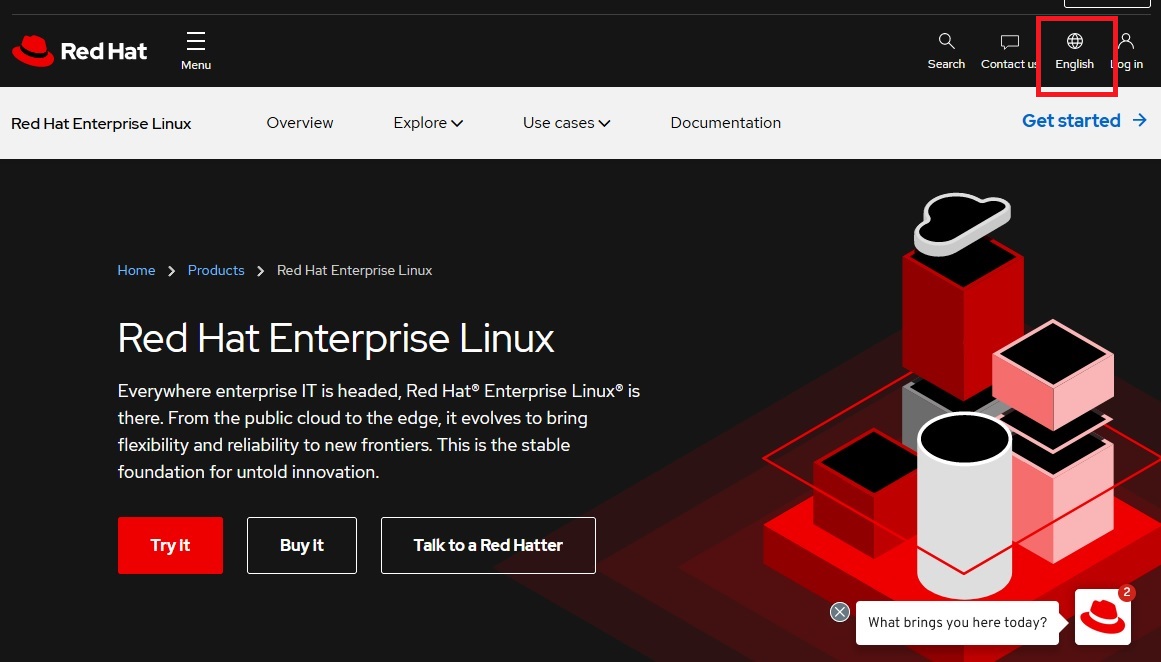
2.「Try it」または、「試用する」ボタンを押します。
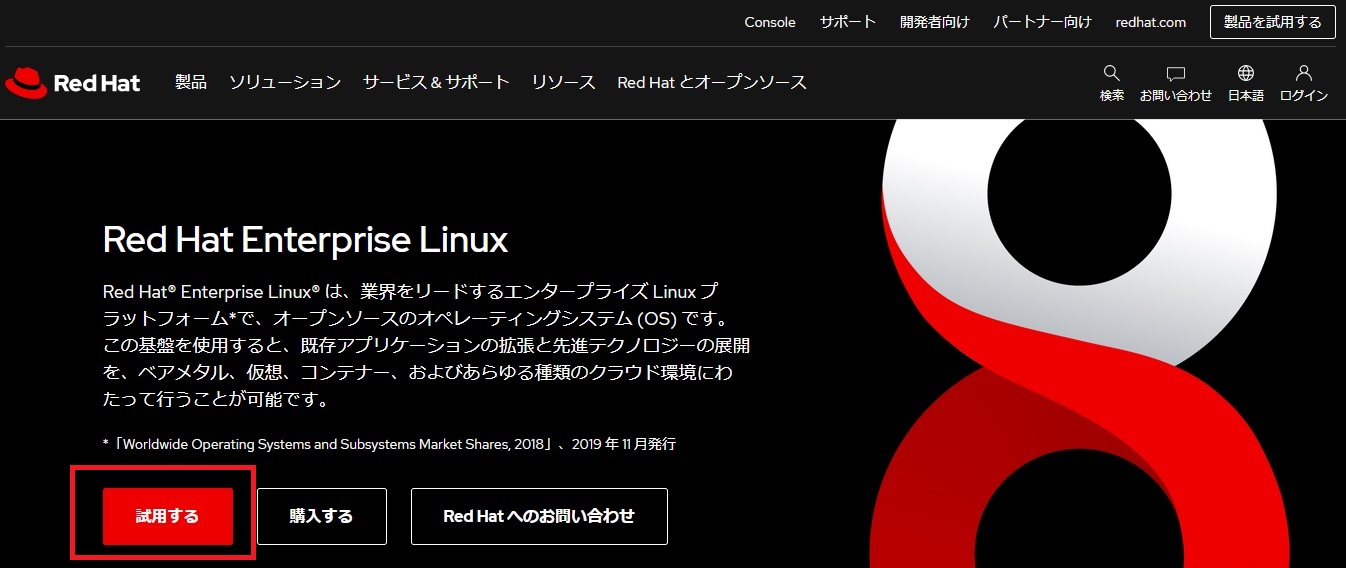
3.「START YOUT TRIAL」または、「無料トライアルを始める」ボタンを押します。
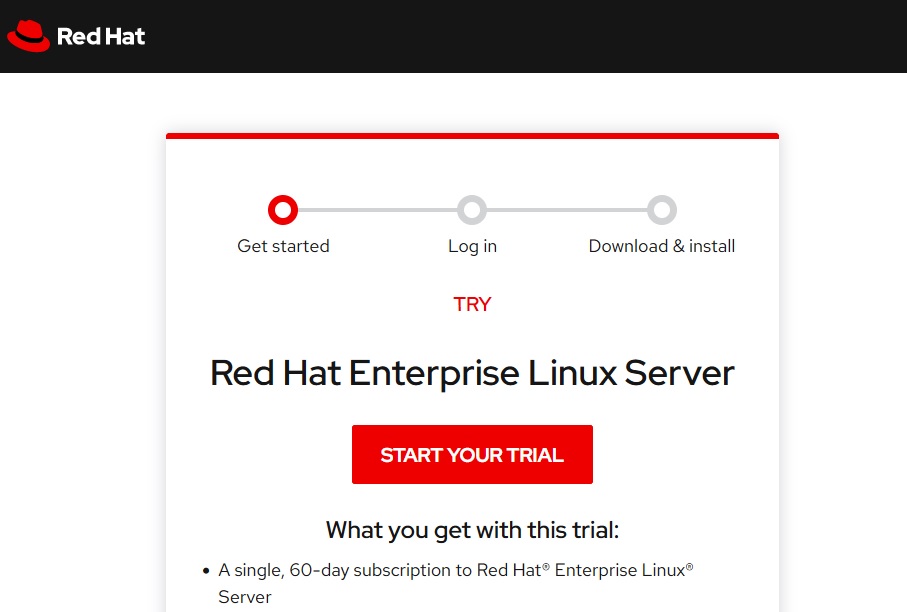
RHELアカウント作成
RHELのアカウントを持っていない場合は、アカウントを作成します。
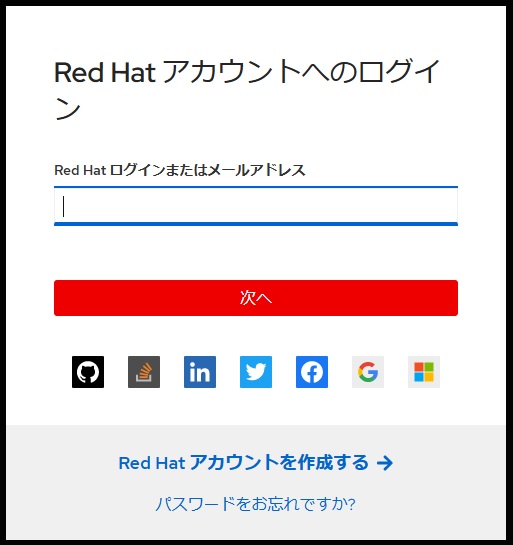
電話番号の入力など必須になっていますが、電話がかかってくることはありませんので
安心して入力してください。
私は、以前RHELアカウントを作成したことを忘れていて、同じような内容で2度作成しました。
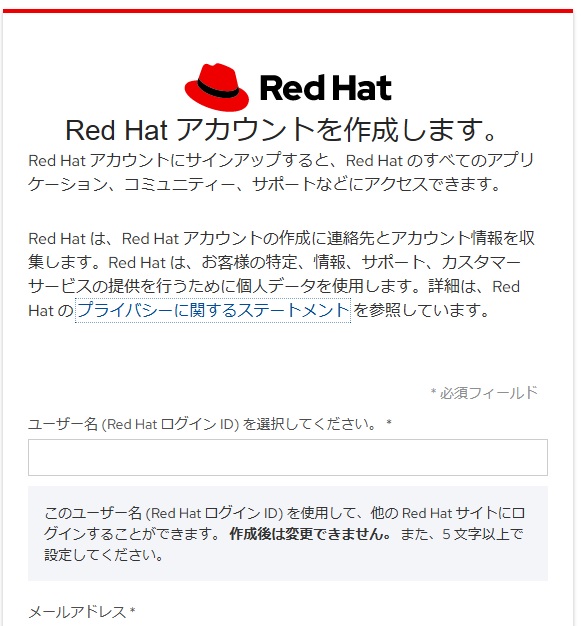
start the download now を押す
私は「start the download now」をクリックしても進まなくなってので、再ログインしました。
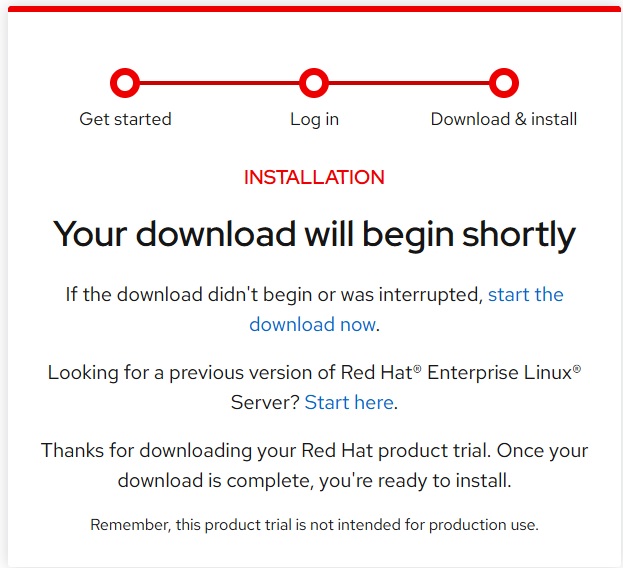
RHELにログインし、ダウンロードサイトに移動
以下にアクセスし、RHELにログインします。
Red Hat Enterprise Linuxを選択
「Product」の「Red Hat Enterprise Linux」を選択します。
バージョンを選択し、ダウンロード
バージョンを選択し、「今すぐダウンロードする」をクリックするとダウンロードが開始します。
ファイルサイズが数GBあるので、しばらく待ちましょう。
ダウンロードが完了したら、Red Hat Enterprise Linux 評価版のダウンロード作業は完了です。
評価ライセンスの設定
評価ライセンス(サブスクリプション)の設定
インストール時に「Red Hatに接続(C)」で、RHELのアカウントIDとパスワードを入れると設定可能です。
この操作で評価ライセンス(サブスクリプション)が有効になるのは、メニュー名から想像しずらいですが、RHEL9はこの操作で設定できます。
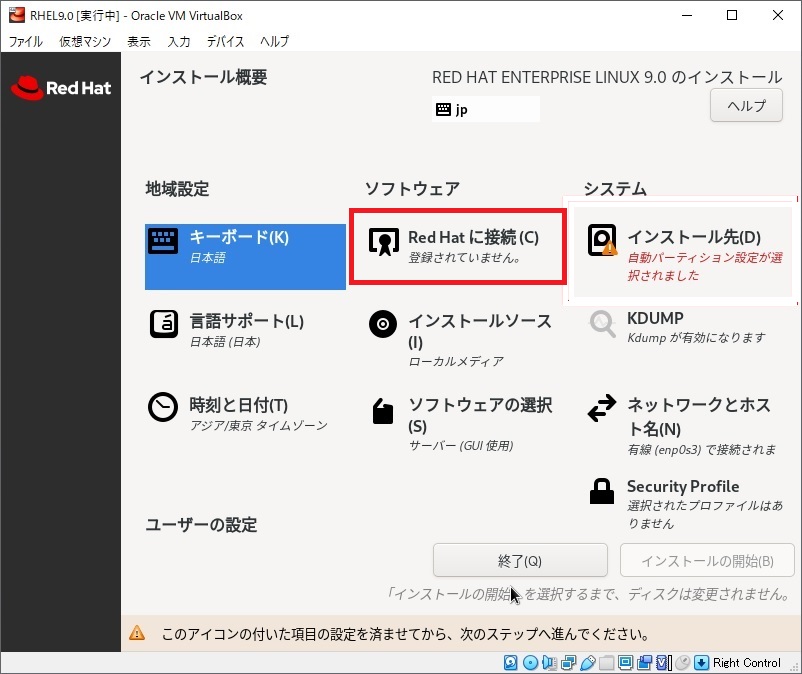
設定後の登録情報
インストールしてサブスクリプションを有効にした日が、開始日のようです。
60日になっていますね。
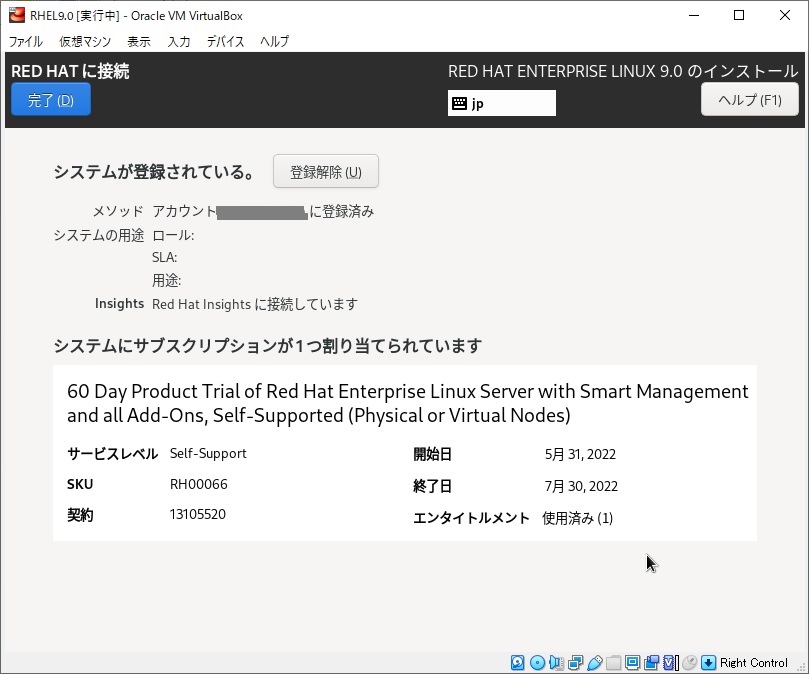
最後に
CentOSをRHELのクローンOSとして、RHELの代わりに検証に使っていたのですが、
2021年12月にCentOS 8のサポートが切れたので、RHELの評価版の重要性が上がっていますね。